Kosketuslevyn poistaminen käytöstä Windows 11:ssä
Mitä tietää
- Avata asetukset > Bluetooth ja laitteet > Kosketuslevyja napsauta Kosketuslevyn vaihto.
- Voit lukita kosketuslevyn väliaikaisesti, jos kannettavassa tietokoneessa on fyysinen kytkin, tai poistaa kosketuslevyn napsautuksen käytöstä Windowsin asetuksista.
- Lukitse kosketuslevy napauttamalla napsauttamalla: Avaa asetukset > Bluetooth ja laitteet > Kosketuslevy > Hanat, ja poista ne napsauttamalla kutakin valintamerkkiä.
Tässä artikkelissa kerrotaan, kuinka kosketuslevy poistetaan käytöstä Windows 11, mukaan lukien ohjeet kosketuslevyn kytkemiseksi takaisin päälle myöhemmin, vaikka sinulla ei olisi hiiri kytketty.
Kuinka voin poistaa Microsoftin kosketuslevyn käytöstä Windows 11:ssä?
Windows 11 -kannettavasi kosketuslevy voi päätyä tielle, jos kätesi koskettavat sitä kirjoittaessasi, tai et ehkä halua ottaa sitä käyttöön, jos käytät kannettavaa tietokonetta hiiren kanssa. Kummassakin tapauksessa voit poistaa kosketuslevyn käytöstä Windows 11:ssä milloin tahansa laitteen asetuksista.
Näin voit poistaa kosketuslevyn käytöstä Windows 11:ssä:
-
Napsauta hiiren kakkospainikkeella Windows-kuvake tehtäväpalkissa.

-
Klikkaus asetukset.
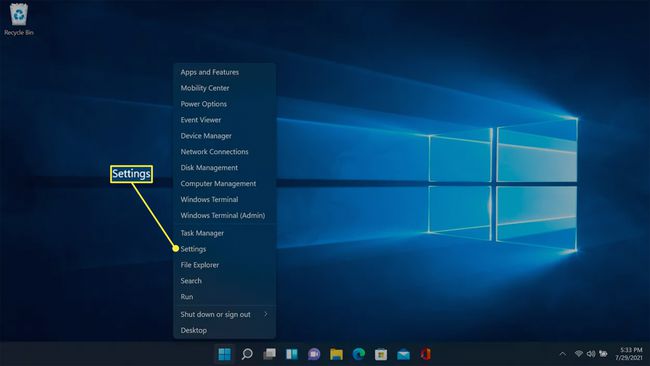
-
Klikkaus Bluetooth ja laitteet.
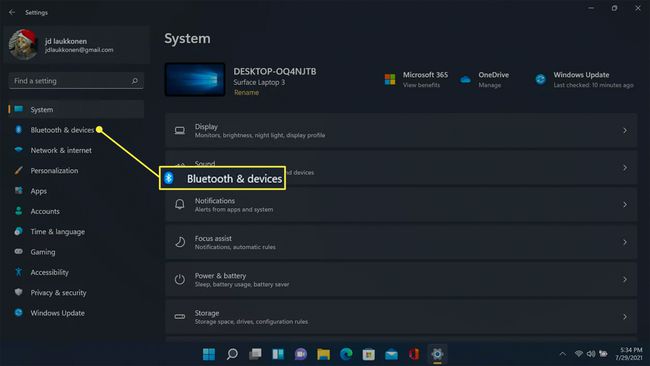
-
Vieritä alas tarvittaessa ja napsauta Kosketuslevy.
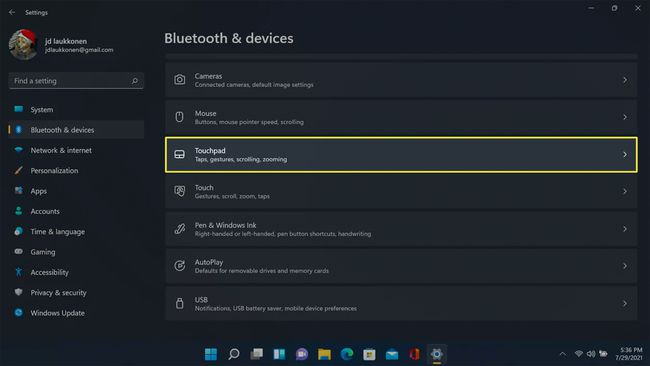
-
Klikkaa Kosketuslevyn vaihto sammuttaaksesi sen.
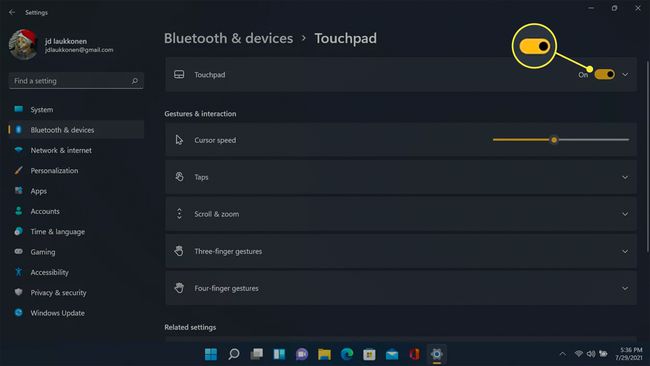
Kuinka lukin kosketuslevyn Windows 11:ssä?
Kosketuslevyä ei voi lukita nopeasti ja väliaikaisesti Windows 11:ssä, ellei kannettavassa tietokoneessa ole fyysistä kosketuslevyn kytkintä tai kosketuslevyn toimintonäppäintä. Jos näin käy, sinun pitäisi pystyä aktivoimaan kyseinen kytkin tai lukitsemaan kosketuslevysi kyseisellä toimintonäppäimellä ja avaamaan lukitus vaihtamalla se uudelleen.
Jos sinulla ei ole fyysistä kytkintä ja sinulla on vaikeuksia kosketuslevyn kanssa rekisteröidä tahattomia napsautuksia, voit lukita kosketuslevyn, jotta sitä ei enää tapahdu. Tämä estää sinua napsauttamasta mitään, ellei kannettavassa tietokoneessasi ole fyysisiä hiiren painikkeita tai ellei sinulla ole a USB tai langaton hiiri kytketty.
Näin voit lukita kosketuslevyn napsautusominaisuuden Windows 11:ssä:
Navigoida johonkin asetukset > Bluetooth ja laitteet > Kosketuslevy.
-
Klikkaus Hanat.
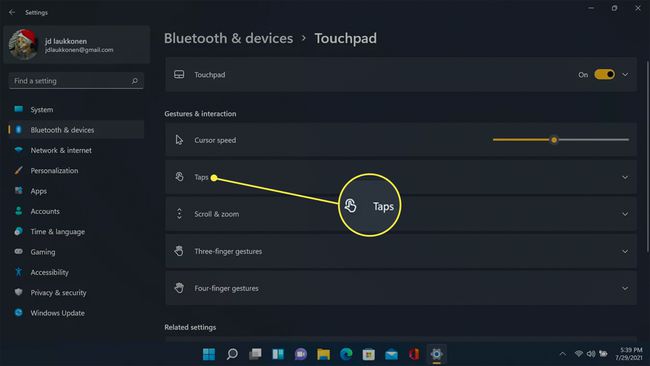
-
Napsauta kutakin valintaruutu, alkaen pohjasta ja jatkamalla ylöspäin.
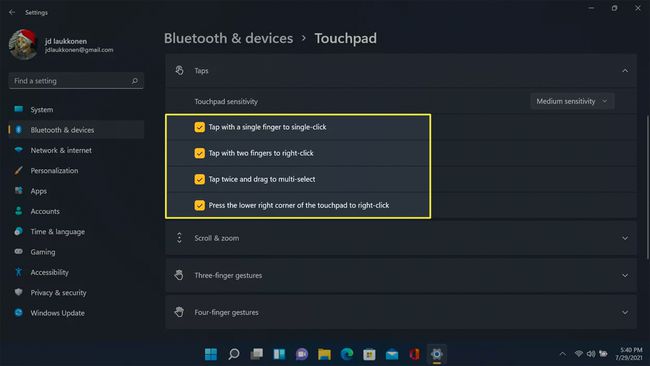
-
Kun olet poistanut jokaisen shekin, napautus ei enää toimi.
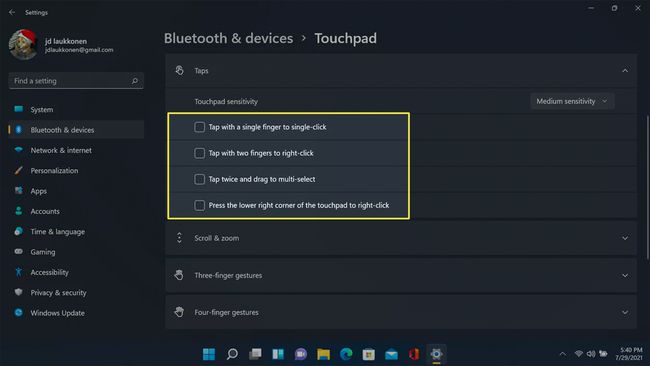
Voit avata kosketuslevyn lukituksen ja sallia napautuksen uudelleen napsauttamalla valintaruutuja uudelleen, jos kannettavassa tietokoneessa on fyysisiä hiiren painikkeita. Jos ei, sinun on liitettävä hiiri tai käytettävä seuraavassa osiossa olevaa menetelmää.
Kuinka ottaa kosketuslevy käyttöön Windows 11:ssä?
Jos olet poistanut kosketuslevyn käytöstä Windows 11:ssä, voit ottaa sen takaisin käyttöön siirtymällä kohtaan asetukset > Bluetooth ja laitteet > Kosketuslevy ja joko napsauttamalla kosketuslevyn vaihtopainiketta tai napsauttamalla valintaruutuja Hanat -osio.
Jos sinulla ei ole hiirtä, voit silti kytkeä kosketuslevyn takaisin päälle näppäimistökomennoilla. Voit tehdä sen seuraavasti:
-
paina Windows-avain näppäimistölläsi.
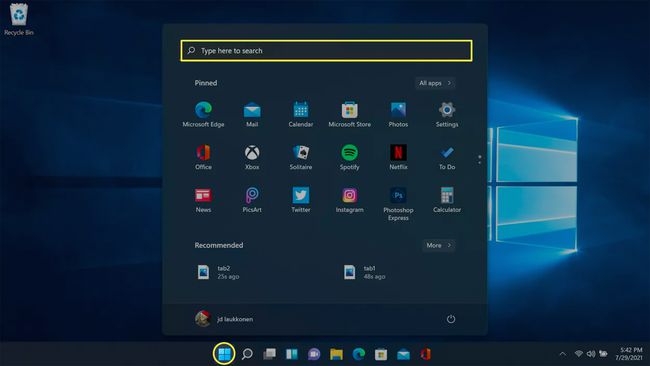
-
Tyyppi kosketuslevy, ja paina tulla sisään.
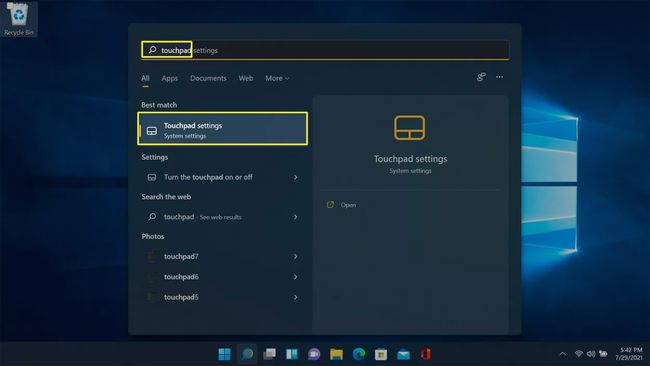
-
Käytä -välilehtiavain ja nuolinäppäimillä navigoidaksesi tässä valikossa korosta Kosketuslevy, ja paina tulla sisään.
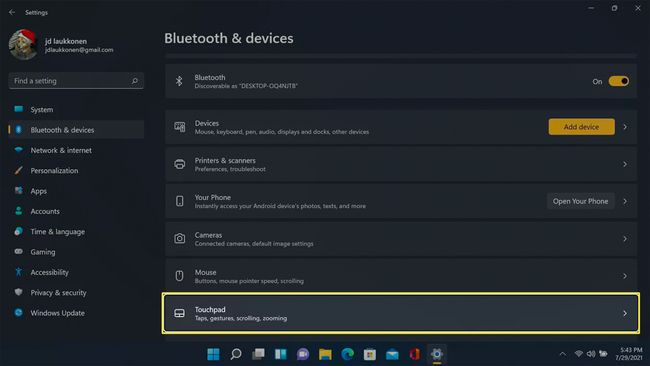
-
Käytä -välilehti ja nuolinäppäimillä korostaa Kosketuslevy ja paina tulla sisään jos kosketuslevyn kytkin on pois päältä, tai korosta Hanat ja paina tulla sisään jos olet poistanut napautusnapsautuksen käytöstä.
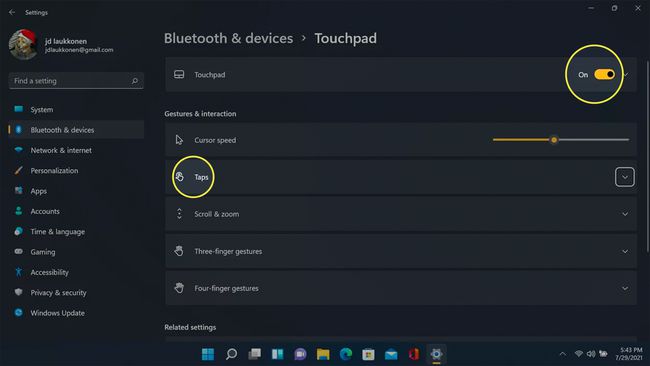
-
Jos napautusnapsautus ei ole käytössä, käytä -välilehti ja nuolinäppäimillä korostaa Napauta yhdellä sormella napsauttaaksesi ja paina tulla sisään. Voit sitten halutessasi ottaa käyttöön muut napautustoiminnot kosketuslevyn avulla.
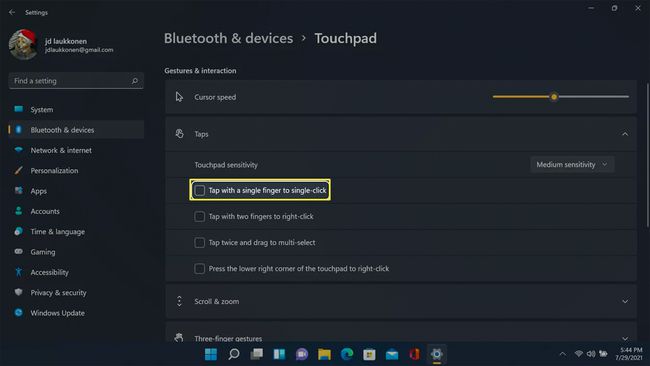
FAQ
-
Kuinka voin poistaa kosketuslevyn käytöstä Windows 10:ssä?
Vastaanottaja poista kosketuslevy käytöstä Windows 10:ssä, auki asetukset > Laitteet > Kosketuslevy ja siirrä kytkintä vasemmalle sammuttaaksesi sen. Jos haluat varmistaa, että kosketuslevy pysyy pois päältä, kun liität hiiren, poista valinta Jätä kosketuslevy päälle, kun hiiri on kytketty.
-
Kuinka voin poistaa kosketuslevyn käytöstä HP: n kannettavassa tietokoneessa, jossa on Windows 10?
Jos sinulla on HP Synaptics TouchPad -kannettava, kaksoisnapauta kosketuslevyn vasenta yläkulmaa poistaaksesi kosketuksen käytöstä ja ottaaksesi sen käyttöön. Jos sinulla on vaikeuksia saada tämä ominaisuus reagoimaan, kokeile näitä vinkkejä HP: n kannettavien tietokoneiden kosketuslevyn lukituksen avaaminen. Poista tämä kaksoisnapautustoiminto käytöstä avaamalla hiiren asetukset ja valitsemalla Hiiren lisäasetukset > Kosketusalusta > ja poista valinta Ota kosketusalusta käyttöön tai poista se käytöstä kaksoisnapauttamalla.
-
Kuinka poistan kosketuslevyn käytöstä Dellin kannettavassa tietokoneessa?
Etsi Windows 10:ssä Hiiren ja kosketuslevyn asetukset ja siirrä kosketuslevyn kytkin pois päältä -asentoon. Jos kannettavassasi ei ole tätä kytkintä, avaa Hiiren lisäasetukset > Dellin kosketusalusta. Valitse kosketuslevyn kuva poistaaksesi sen käytöstä tai siirrä päälle/pois-kytkintä ja valitse Tallentaa.
